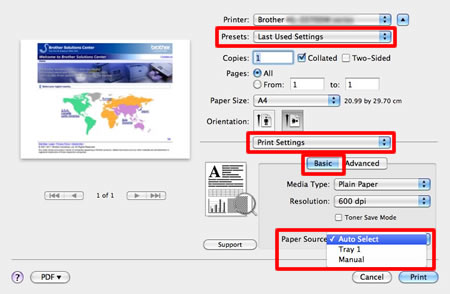HL-2270DW
Perguntas frequentes e Solução de problemas |
ALIMENTAÇÃO MANUAL
Quando a mensagem MANUAL FEED (Alimentação Manual) aparecer, as indicações de LED a seguir são mostradas no painel de controle. O LED Error está ligado.
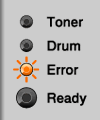
A mensagem MANUAL FEED (Alimentação Manual) aparece quando a abertura de alimentação manual é escolhida como fonte padrão de papel no driver da impressora.
Siga um dos passos abaixo para remover a indicação do LED Error.
- Se desejar imprimir a partir da abertura de alimentação manual, vá para o CASO A: Imprimir a partir da abertura de alimentação manual.
- Se não deseja imprimir a partir da abertura de alimentação manual, vá para o CASO B: Imprimir a partir da bandeja de papel (bandeja 1).
CASO A: Imprimir a partir da abertura de alimentação manual.
- Levante a aba de suporte para evitar que o papel deslize para fora da bandeja de saída com a face voltada para baixo ou remova cada página logo que saia do aparelho.
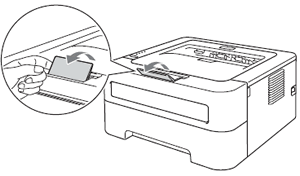
-
Execute uma das alternativas:
- Caso seu aparelho não possua a tampa da abertura de alimentação manual, vá para o PASSO 3.
- Caso sua máquina possua a tampa da abertura de alimentação manual, abra-a.
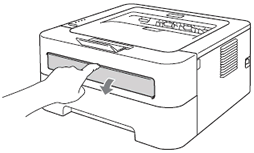
-
Com ambas as mãos, deslize as guias do papel de alimentação manual para a largura do papel que você vai usar.
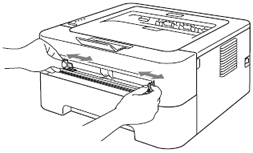
-
Com ambas as mãos, coloque uma folha de papel na abertura de alimentação manual até que a extremidade frontal toque o rolete de alimentação de papel.
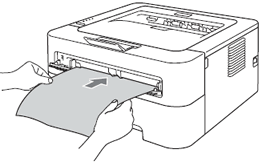
-
Assim que o aparelho pegar o papel, solte-o. O lado a ser impresso deve estar voltado para cima. O aparelho segurará o papel no lugar até que dados de impressão sejam enviados para o aparelho.
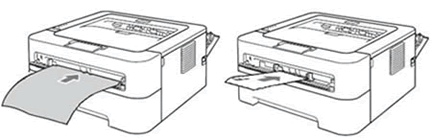
Antes de enviar os dados de impressão para seu aparelho, execute uma das alternativas a seguir:
Para impressão em etiquetas:
Abra a tampa traseira (bandeja de saída com a face para cima).
Para impressão em envelopes:
Abra a tampa traseira (bandeja de saída com a face para cima) e puxe para baixo as duas alavancas verdes dentro da tampa traseira. Clique aqui para obter os detalhes. -
O documento será impresso. Se a mensagem de erro ainda continua, vá para o PASSO 7.
-
O tamanho do papel que você colocou na abertura de alimentação manual pode ser diferente do tamanho escolhido no driver da impressora. Verifique o tamanho do papel. Clique aqui para ver os detalhes sobre como verificar ou alterar o tamanho do papel.
Se desejar imprimir em etiquetas ou envelopes a partir da abertura de alimentação manual, clique aqui para ver os detalhes sobre como imprimir em etiquetas e envelopes.
Assegure-se de usar papel que atenda as especificações de papel recomendadas da Brother. Clique aqui para ver os detalhes do papel recomendado. Clique aqui para ver os detalhes dos tipos de papel que você pode usar.
-
Coloque o mesmo tamanho de papel que você escolheu na configuração atual do driver. O documento será impresso. Se desejar alterar a fonte do papel, vá para o PASSO 2 no CASO B.
CASO B: Imprimir a partir da bandeja de papel (bandeja 1).
-
Cancele o trabalho de impressão.
- Pressione o botão Go por cerca de 4 segundos até que todos os LEDs se acendam e então o solte.
- Pressione novamente o botão Go. Os LEDs Ready e Error irão piscar na medida em que o trabalho esteja sendo cancelado.
-
Assegure-se de que o papel não esteja ajustado para a abertura de alimentação manual.
Se o papel estiver ajustado para a abertura de alimentação manual, o documento será impresso a partir da abertura de alimentação manual mesmo se você selecionar outra fonte de papel no driver da impressora.
-
Execute uma das alternativas:
- Se desejar alterar a bandeja temporariamente apenas para a próxima impressão, vá para a OPÇÃO 1.
- Se desejar alterar a fonte padrão de papel (bandeja) para todos os trabalhos de impressão, vá para a OPÇÃO 2.
OPÇÃO 1: Alterar a configuração de bandeja temporariamente apenas para a próxima impressão
Para usuários do Windows/ Para usuários do Macintosh
Para usuários do Windows:
OBSERVAÇÃO: Os passos e telas podem diferir, dependendo do sistema operacional em uso.
- Escolha o menu Imprimir a partir do aplicativo que estiver usando.
(Os passos para selecionar o menu Imprimir variam de acordo com o aplicativo que você estiver usando). - Clique em Propriedades.
- Clique na guia Básico e escolha Bandeja1 a partir da lista suspensa para a Fonte do papel.

- Clique em OK para enviar os dados de impressão para o aparelho.
Para usuários do Macintosh:
OBSERVAÇÃO: Os passos e telas podem diferir, dependendo do sistema operacional em uso.
- Abra a caixa de diálogo Imprimir. (Clique aqui para ver os detalhes de como abrir a caixa de diálogo Imprimir).
- Escolha Padrão ou Configurações padrão para Predefinições.
- Escolha Configurações de impressão a partir do menu pop-up de opções de impressão.
- Clique em Básico e escolha Bandeja1 para Fonte do papel. Clique em Imprimir.
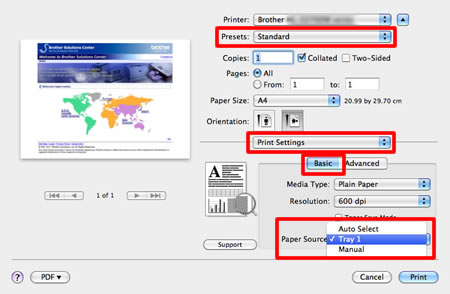
OPÇÃO 2: Alterar a bandeja padrão para todas as impressões
Para usuários do Windows/ Para usuários do Macintosh
Para usuários do Windows:
OBSERVAÇÃO: Os passos e telas podem diferir, dependendo do sistema operacional em uso.- Abra as Preferências de impressão.
Clique aqui para ver detalhes de sobre como abrir as Preferências de impressão.
- Clique na guia Básico e escolha Seleção automática ou Bandeja1 a partir da lista suspensa para Fonte do papel. A configuração Seleção automática puxará automaticamente papel de qualquer fonte do papel (bandeja ou abertura de alimentação manual) com um tamanho definido de papel que coincida com seu documento. Se quiser usar a Bandeja1 como fonte padrão do papel, escolha Bandeja1.
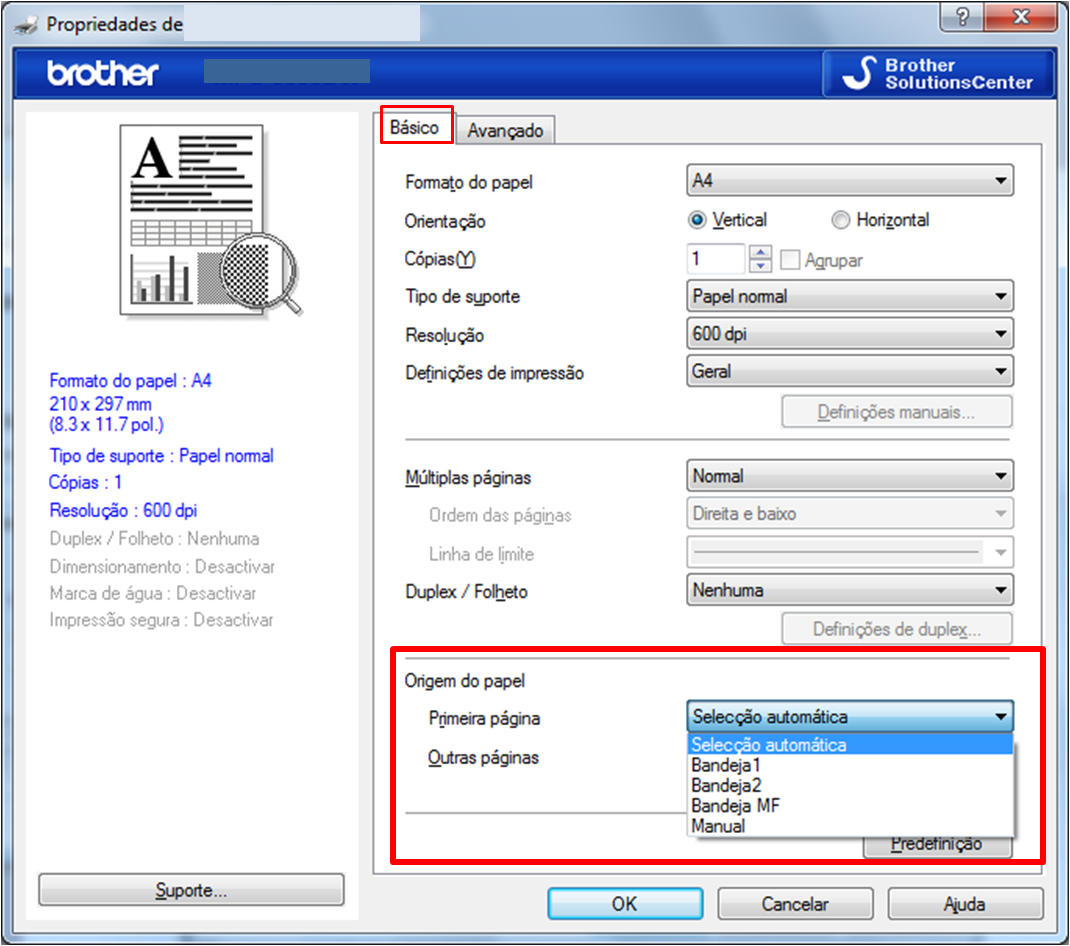
-
Clique em Aplicar para salvar sua configuração. Em seguida, clique em OK.
Para usuários do Macintosh:
OBSERVAÇÃO: Os passos e telas podem diferir, dependendo do sistema operacional em uso.
- Abra a caixa de diálogo Imprimir. (Clique aqui para ver os detalhes de como abrir a caixa de diálogo Imprimir).
- Escolha Configurações usadas pela última vez para Pré-ajustes.
- Escolha Configurações de impressão a partir do menu pop-up de opções de impressão.
- Clique em Básico e escolha Seleção Automática ou Bandeja1 para Fonte do papel. Clique em Imprimir.
A configuração Seleção Automática puxará automaticamente papel de qualquer fonte do papel (bandeja ou abertura de alimentação manual) que tenha um tamanho definido de papel que coincida com seu documento. Se quiser usar a Bandeja1 como fonte padrão do papel, escolha Bandeja1.